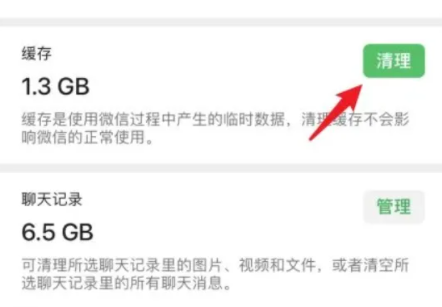苹果手机内存快满了就需要清理,这样就不会影响使用了,一般情况下都没有太大的问题。那么如果遇到苹果手机内存满了导致关机无法开机的情况怎么办呢?下面一起来看看了解一下吧!

苹果手机内存满了关机后开不了机怎么办
方法一: iPhone手机键的强制开机办法
1.对于iPhone8以上的iPhone强制开机的方法是
第一步:按下音量+后松开
第二步:再按一下音量-后松开
第三步:再按一下关机键即可
2.对于iPhone7和iPhone7plus强制开机的办法是长按音量-和关机键即可。
3.对于iPhone7之前的iPhone的通用强制开机方法是同时按住home键和关机键即可。
这个方法可以直接使用手机按键功能帮助手机强制开机无需额外的准备操作非常的简单方便。
方法二: iTunes恢复模式解除iPhone死机状态
第一步:在电脑上下载iTunes软件。
第二步:使用数据线连接电脑和iPhone。
第三步:按住iPhone关机键3秒后出现苹果的标志同时按住home键和关机键按10秒这时候手机是黑屏的然后松开关机键手指按home键30秒直到电脑端的iTunes软件显示检测到一个处于恢复模式的iPhone。
第四步:点击确定然后松开home键进入恢复模式恢复完成即可开机。
这个方法也是一个常规方法可以通过iPhone的系统软件来帮助解除iPhone的死机状态。
苹果手机内存不足怎么扩大
1、我们在iPhone手机桌面上点击打开设置图标。

2、进入到iPhone手机的设置页面,点击打开iCloud。
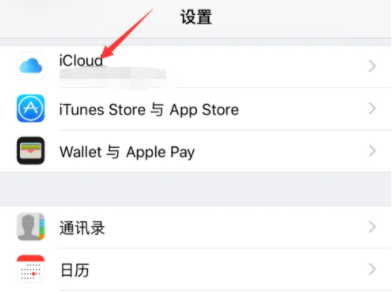
3、在打开的iPhone手机iCloud详情页面中,点击存储空间。
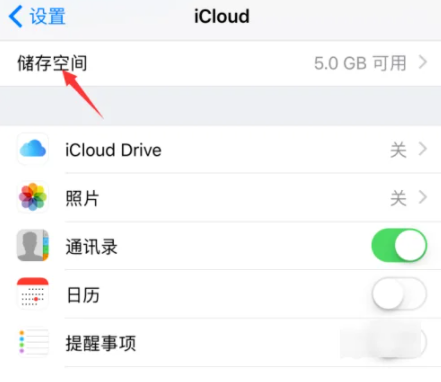
4、进入到iCloud存储空间的详情页面,点击购买更多储存空间。
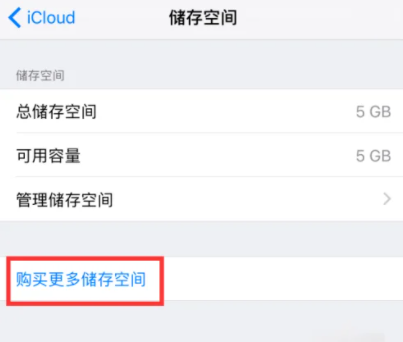
5、进入到升级iCloud储存空间列表页面,根据自己的需要选择相应的栏目。
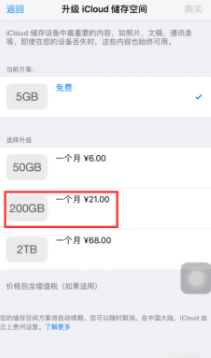
6、选择完成,点击页面右上角的购买按钮。
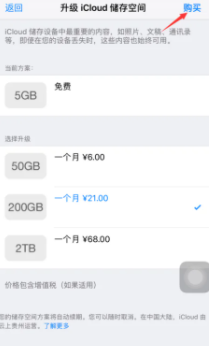
7、这时,需要输入我们的iPhone手机解锁密码,点击好,按照步骤提示进行储存空间的购买即可,这样就完成了iPhone手机内存的扩展。
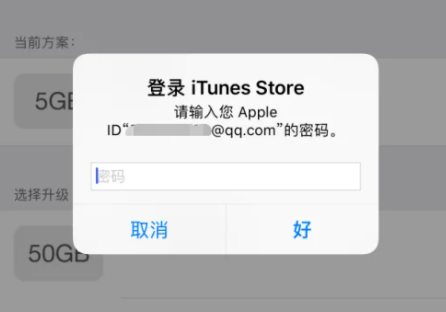
苹果手机内存满了怎么清理
1、在苹果手机设置界面,选择通用选项。
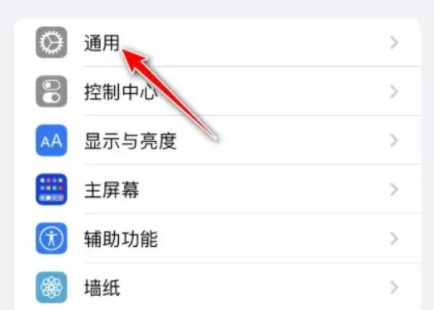
2、选择下方的iPhone存储空间选项进入。

3、选择卸载未使用的APP后方的启用。
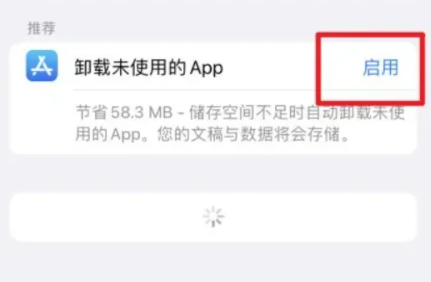
4、在应用内选择缓存后方的清理选项即可。